Als u onlangs hebt geïnstalleerd, een spel dat gebruik maakt van de anti-cheating software Punkbuster te beperken online cheaten in het spel, je hebt misschien gemerkt dat de twee Punkbuster-services PnkBstrA.exe en PnkBstrB.exe uitgevoerd in de Windows Task Manager, zelfs als een game die het nog niet is begonnen in die sessie.
Punkbuster wordt geïnstalleerd als twee Windows-Services die automatisch worden uitgevoerd wanneer Windows wordt gestart. Zij zal worden uitgevoerd, zelfs als de games die ze beschermen niet gestart wanneer op de computer.
De twee programma ‘ s doen niet veel systeem bronnen) wanneer het spel is niet actief, maar zijn een ergernis als het niet zinvol om een aantal gebruikers die ze lopen wanneer ze niet nodig zijn.
Het wijzigen van het opstarttype van de service van automatisch naar handmatig om te voorkomen dat ze worden geladen tijdens het opstarten van het systeem. Men zou kunnen zeggen dat probleem opgelost, maar dat is niet echt het geval als de twee services niet worden gestart tijdens het spel start dan.
Dit betekent dat u het handmatig starten van de diensten vóór de lancering van het spel, dat is niet comfortabel.
![]()
De volgende gids legt uit hoe je de Punkbuster-services op handmatig, zodat deze niet worden geladen tijdens het opstarten van het systeem. Het zal verder uitgelegd hoe het configureren van de spellen voor het automatisch laden van de Punkbuster-services voor de spelen zijn begonnen, dus dat de diensten worden uitgevoerd wanneer het spel gespeeld wordt.
Het uitschakelen van Punkbuster-services worden automatisch geladen in Windows:
Open het Configuratie-menu in Windows. U kunt dat doen door het invoeren van diensten in het Windows start menu en selecteer Diensten van de resultaten of door te drukken op Win-R, typen diensten.msc en het indrukken van de enter-toets.
Zoek de twee diensten PnkBstrA en PnkBstrB in het venster. Dubbelklik op het eerste Punkbuster Service Component en u verandert het het Type van Automatisch naar Handmatig. Wanneer u klaar bent, klikt u op de Stop knop om te stoppen met de service wordt uitgevoerd op de PC. Doe hetzelfde voor de tweede Punkbuster service.

Zowel de Punkbuster-services zijn nu stopgezet en ingesteld op handmatig opstarten. U kunt controleren of dat de services niet actief meer in de Windows Task Manager (Win-Shift-Esc).
Het maken van een batch-bestand om te beginnen met de diensten als het nodig is en start het spel
De Punkbuster-services moeten worden uitgevoerd voordat het spel is begonnen, dus dat u niet zal worden getrapt van de servers waarvoor Punkbuster op de gebruiker van de machine. Een batch-bestand is ideaal voor deze situatie.
We creëren een basis batch-bestand dat start beide Punkbuster-services en het spel. (Houd er rekening mee dat je nodig hebt om het uitvoeren van het batch-script met administratieve privileges voor de diensten om te beginnen).
Maak een nieuw tekst document. Plak de volgende drie lijnen:
NET START “PnkBstrA”
NET START “PnkBstrB”
START /d “C:Program Files (x86)Electronic ArtsBattlefield Bad Company 2” BFBC2Game.exe
De eerste twee regels beginnen de twee Punkbuster-services PnkBstrA en PnkBstrB. De derde lijn lanceert het eigenlijke spel, in dit voorbeeld is Battlefield Bad Company 2. Zorg ervoor dat u het pad naar het spel als deze is geïnstalleerd in een andere map, of een ander spel.
Sla het tekstbestand op en hernoem het naar spelnaam.bat, e.g badcompany2.bat. Met de rechtermuisknop op de nieuwe bat-bestand en selecteer het uit te voeren als een beheerder. Het batch-bestand moet beginnen met de twee Punkbuster-Services en vervolgens het spel.
Bijna klaar. Vervelend is dat we nodig hebben voor het uitvoeren van de batch-bestand met administratieve privileges en de enige directe manier om dat te doen is door met de rechtermuisknop op het bestand en selecteer als administrator uitvoeren.
Het is mogelijk om programma ‘ s en snelkoppelingen altijd als administrator in Windows Vista en Windows 7. Batch-bestanden aan de andere kant kan niet worden geconfigureerd op deze manier. De oplossing is simpel. Maak een snelkoppeling van het bestand dat we hebben gemaakt, configureert u de snelkoppeling om altijd te worden uitgevoerd met beheerdersrechten voor het overwinnen van de problemen.
Rechts-klik op de batch-bestand en selecteer Snelkoppeling Maken in het menu. Dit moet zorgen voor een snelkoppeling een bestand in dezelfde map.
Met de rechtermuisknop op de snelkoppeling nu en kies Eigenschappen. Klik op de knop Geavanceerd op het tabblad Snelkoppeling.

Vink het selectievakje altijd als administrator uitvoeren.
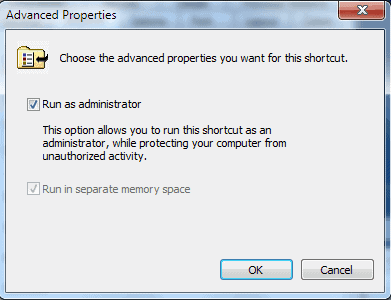
U kunt nu de snelkoppeling naar een locatie waar u normaal gesproken beginnen met de spelletjes.
Verdere problemen
Dit zou het probleem moeten oplossen met de Punkbuster-services te draaien. Er zijn twee problemen in verband met deze. De eerste is dat de twee diensten verder uit te voeren nadat de gebruiker verlaat het spel. Meer verontrustend dan deze, is het feit dat één van de diensten, PnkBstrB zal automatisch worden uitgevoerd opnieuw.
Een semi-handmatige oplossing zou zijn om een tweede batch-bestand om te stoppen met de diensten wanneer uitgevoerd met behulp van de opdracht Net STOP. Ervaren computer gebruikers misschien zelfs een manier om het maken van een batch-bestand voor alles wat is hier besproken. Als u ons laat weten in de comments.